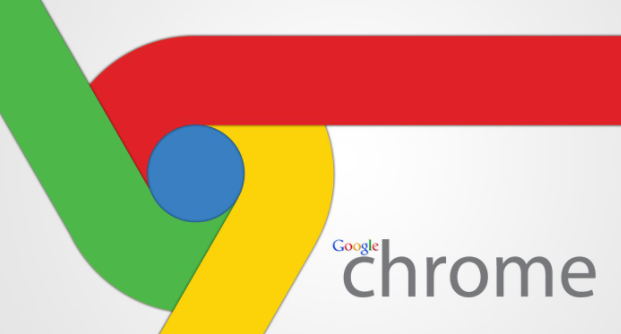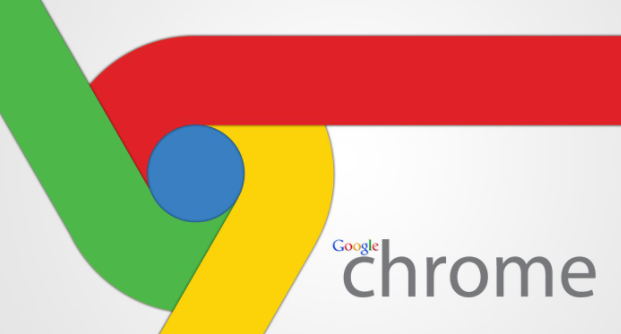
以下是Google浏览器播放视频黑屏只有声音的修复方法:
1. 关闭硬件加速模式:打开谷歌浏览器,将网页拉到最底端,点击“高级”选项。在下拉菜单中找到“使用硬件加速模式(如果可用)”,把右边的设置按钮点击关闭。关闭后,可能需要重新启动浏览器,然后再次尝试播放视频,看是否恢复正常画面。
2. 更新显卡驱动:右键点击“此电脑”,选择“管理”,在弹出的计算机管理窗口中,点击“设备管理器”。在设备管理器中找到“显示适配器”,展开后右键点击显卡设备,选择“属性”。在属性窗口中,切换到“驱动程序”选项卡,点击“更新驱动程序”,按照提示完成显卡驱动的更新。更新完成后,重启电脑,再打开谷歌浏览器播放视频查看效果。
3. 清除浏览器缓存:点击谷歌浏览器右上角的三个点,选择“更多工具”,然后点击“清除浏览数据”。在弹出的窗口中,选择需要清除的数据类型,如浏览历史记录、下载记录、缓存图像和文件等,设置时间范围为“全部”,然后点击“清除数据”。清除缓存后,重新加载视频页面,看是否能正常显示画面。
4. 检查视频文件或网站问题:尝试播放其他视频文件或访问其他视频网站,如果其他视频都能正常播放,那么可能是之前的视频文件本身存在问题,或者该视频网站存在兼容性问题。如果是特定网站的问题,可以尝试更换浏览器或联系网站客服反馈情况。
5. 重置浏览器设置:点击谷歌浏览器右上角的三个点,选择“设置”。在设置页面中,将页面滚动到底部,点击“高级”。在高级设置页面中,找到“重置并清理”部分,点击“将设置还原为原始默认设置”。在弹出的提示窗口中,确认重置操作。重置后,浏览器的所有设置将恢复到初始状态,需要重新登录账号和设置相关选项,但可能会解决视频黑屏的问题。